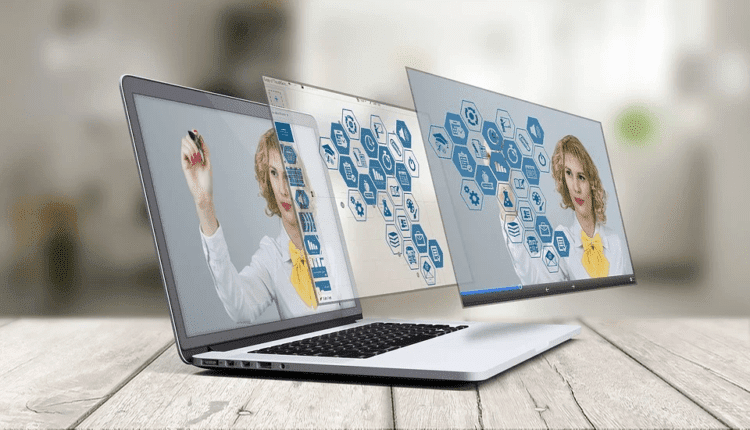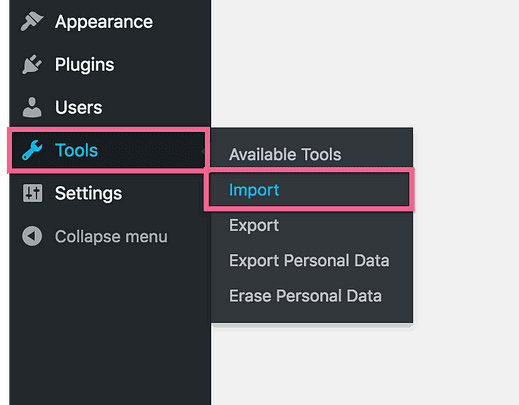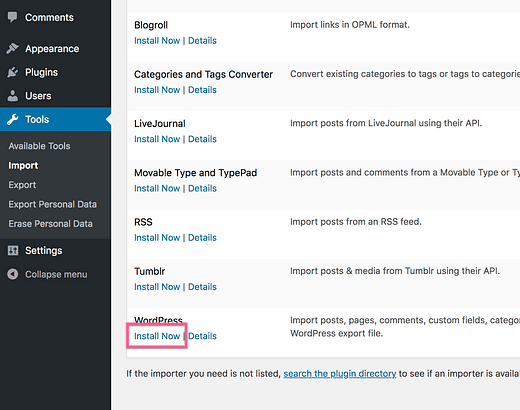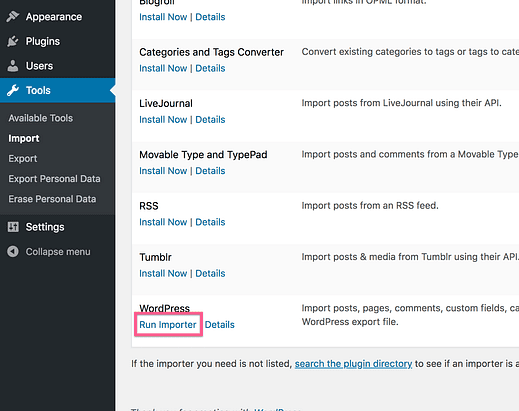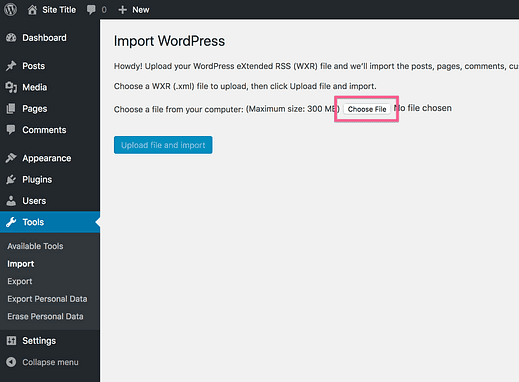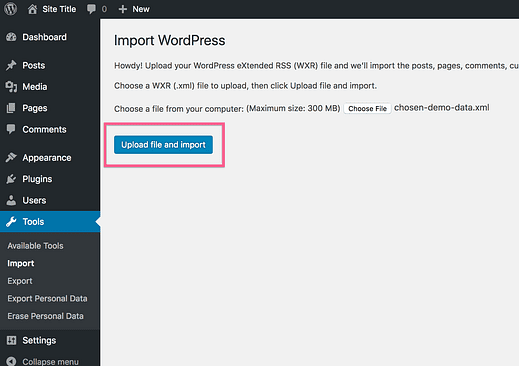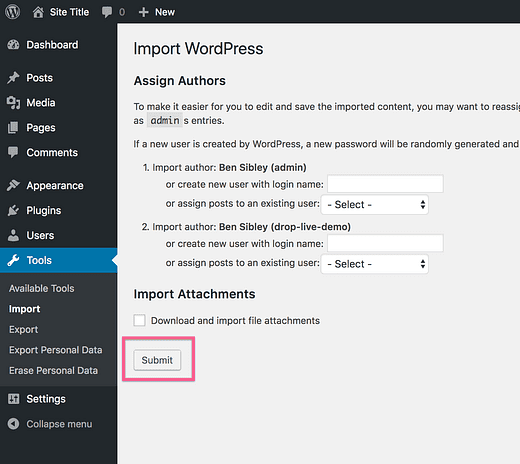Comment importer du contenu de démonstration à partir d’un autre site WordPress
Vous voulez un démarrage rapide sur votre nouveau site WordPress ?
L’importation d’un fichier XML à partir du site de démonstration d’un thème est le meilleur moyen de personnaliser rapidement votre site. En important les données de démonstration, vous pouvez immédiatement ajouter les mêmes articles, pages et images à votre site.
WordPress a un importateur intégré, vous n’avez donc même pas besoin d’installer de nouveaux plugins.
Astuce : si vous utilisez l’un de nos thèmes, vous pouvez télécharger les données du site de démonstration pour n’importe quel thème depuis le Centre d’assistance.
Comment importer des données de démonstration
Pour importer du contenu de démonstration, vous aurez d’abord besoin d’un fichier XML. Votre développeur de thème devrait être en mesure de vous le fournir si vous ne l’avez pas déjà.
Ensuite, connectez-vous à votre site et cliquez sur le menu Importer (Outils > Importer).
Dans le menu Importer, vous verrez toutes les différentes options d’importation, dont une pour WordPress. Si vous n’avez jamais importé de données WordPress sur votre site, vous devrez d’abord installer l’importateur. Cliquez simplement sur le bouton "Installer maintenant" et il s’installera automatiquement pour votre.
Une fois l’importateur installé, vous pouvez cliquer sur le lien « Exécuter l’importateur » pour lancer le processus d’importation.
Sur la page suivante, cliquez sur le bouton « Choisir un fichier » et sélectionnez le fichier XML contenant les données de démonstration.
Cliquez ensuite sur le bouton « Télécharger le fichier et importer » pour lancer le processus d’importation.
Sur la page suivante, vous pouvez finaliser l’importation en attribuant les articles à des auteurs existants ou en créant de nouveaux auteurs à la volée.
Il y a aussi une case à cocher en bas que vous devez vérifier si vous souhaitez importer les pièces jointes multimédias. En d’autres termes, si vous souhaitez importer toutes les images des publications, assurez-vous de cocher cette case.
Enfin, cliquez sur le bouton « Envoyer » et l’importation sera terminée.
WordPress ajoutera ensuite tous les articles, pages, auteurs et images (si vous avez coché la case « Importer les pièces jointes »).
Vous pouvez naviguer dans votre tableau de bord et sur la façade du site et vous devriez voir tout le nouveau contenu publié.
Conclusion
L’importation de données d’un site WordPress à un autre est assez simple une fois que vous savez où chercher.
Si vous n’avez jamais utilisé de fichier XML auparavant, cela peut être un peu intimidant, mais vous n’avez besoin de rien savoir sur son fonctionnement. Visitez simplement le menu Importer et exécutez l’importateur WordPress pour ajouter le contenu à votre site.
Si vous rencontrez des problèmes avec votre importation de démonstration ou si vous avez des questions sur le processus, laissez un commentaire ci-dessous.